TMP (temporary) — это временные файлы, которые создают совершенно различные типы программ: текстовые и табличные процессоры, браузеры, операционная система и т.д. В большинстве случаев данные объекты автоматически удаляются после сохранения результатов работы и закрытия приложения. Исключение составляет кэш браузера (он очищается по мере наполнения установленного объема), а также файлы, которые остались вследствие некорректного завершения программ.
Чем открыть TMP?
Файлы с расширением TMP открываются в той программе, в которой они созданы. Точно этого не узнать, пока не попытаться открыть объект, но можно установить нужное приложение по некоторым дополнительным признакам: названию файла, папке, в которой он располагается.
Способ 1: просмотр документов
При работе в программе Ворд данное приложение по умолчанию через определенное количество времени сохраняет резервную копию документа с расширением TMP. После того, как работа в приложении завершена, данный временный объект автоматически удаляется. Но, если работа завершилась некорректно (например, отключение электроэнергии), то временный файл остается. С его помощью можно провести восстановление документа.
Как открыть .tmp-файл?
Скачать Microsoft Word
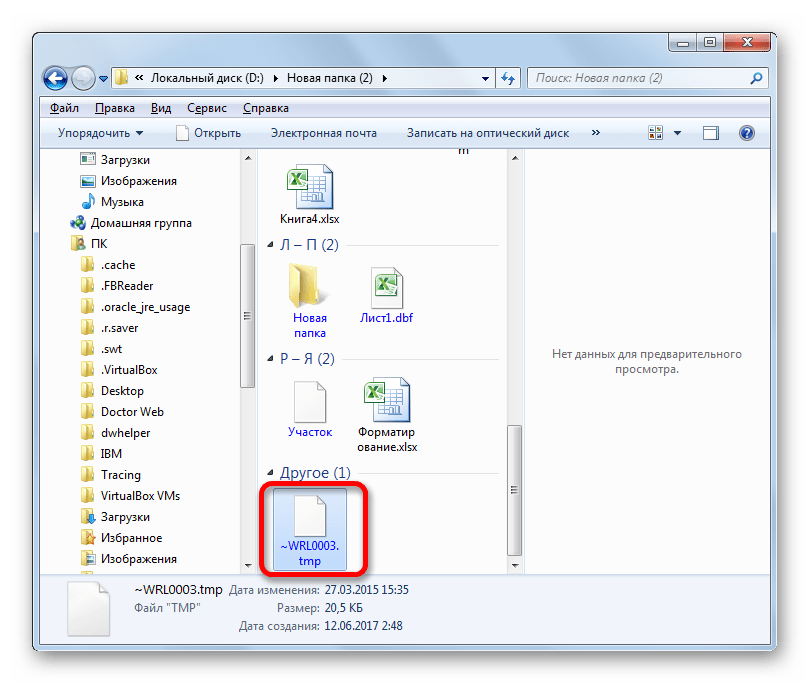
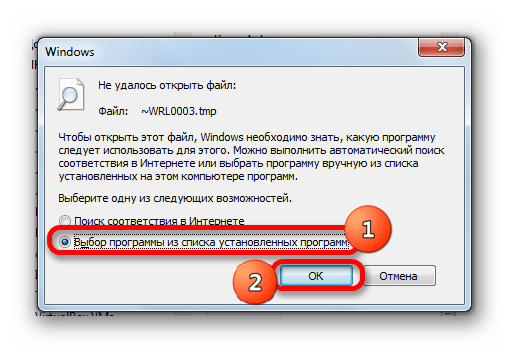
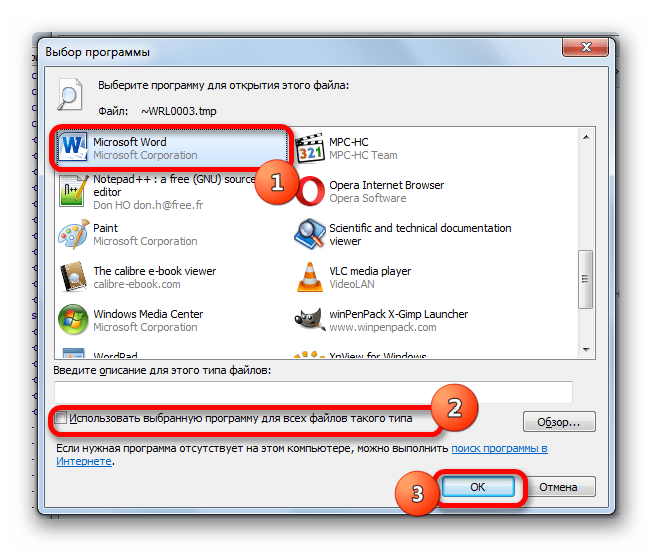
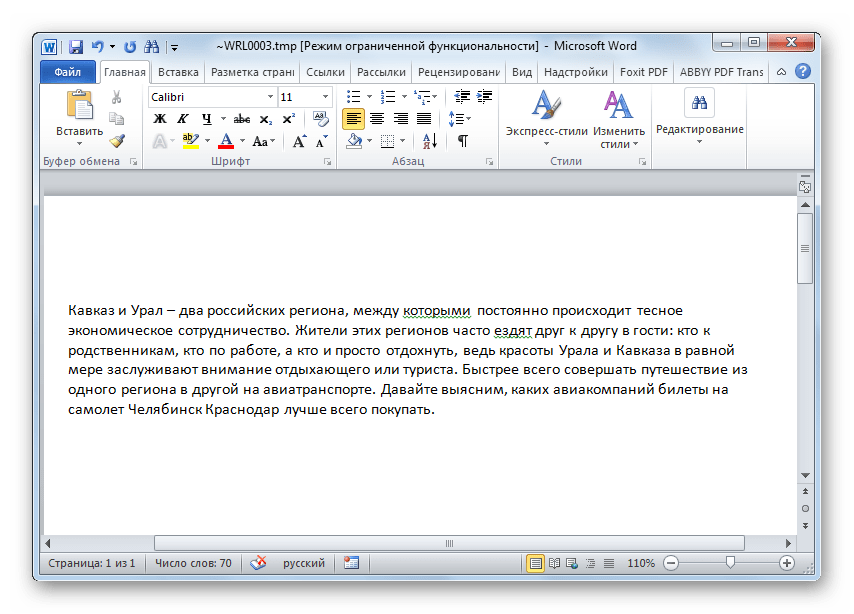
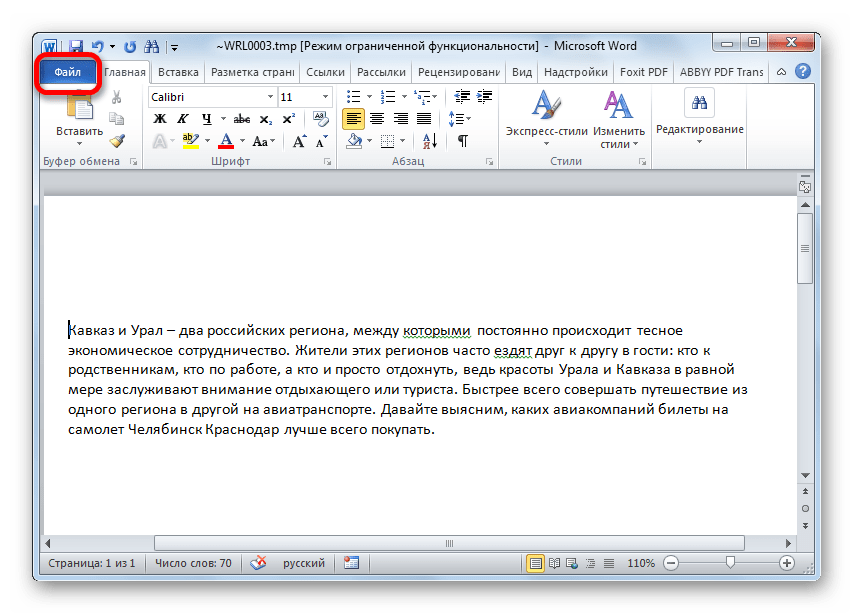
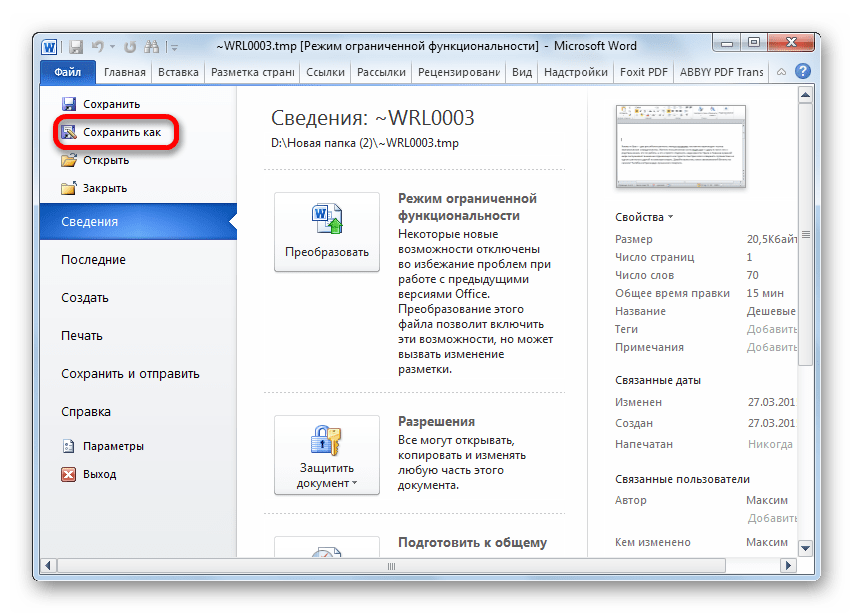
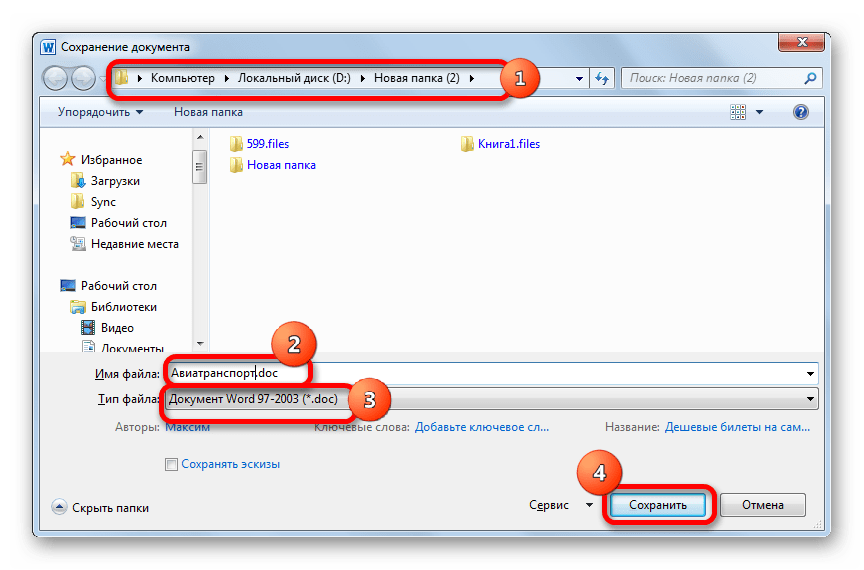
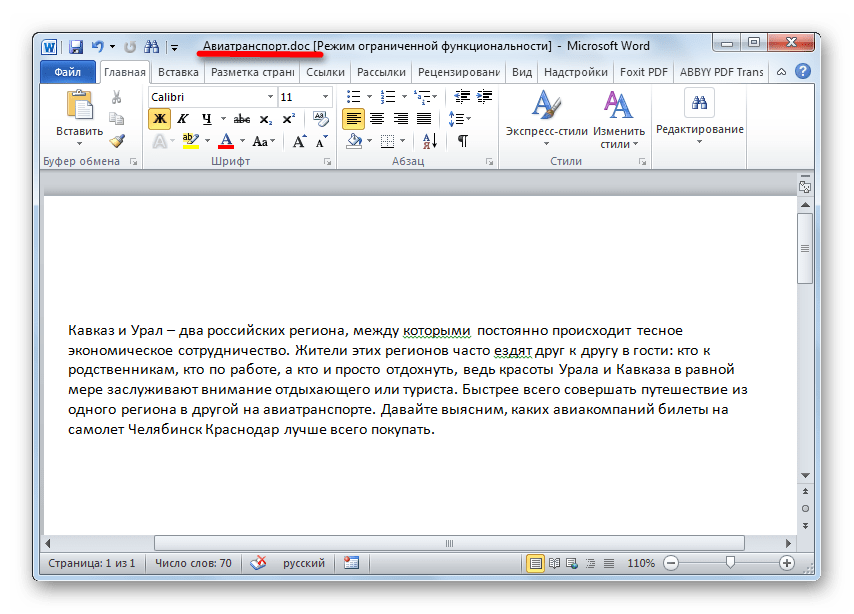
Но возможна такая ситуация, что в окне выбора программы вы не обнаружите Microsoft Word. В этом случае поступайте следующим образом.
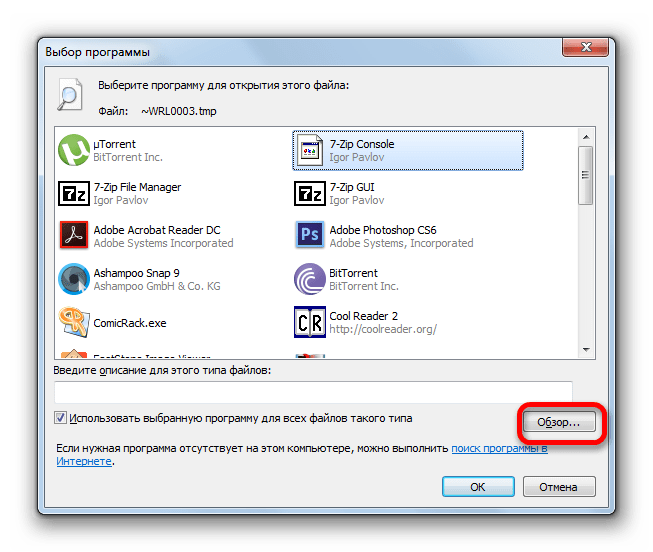
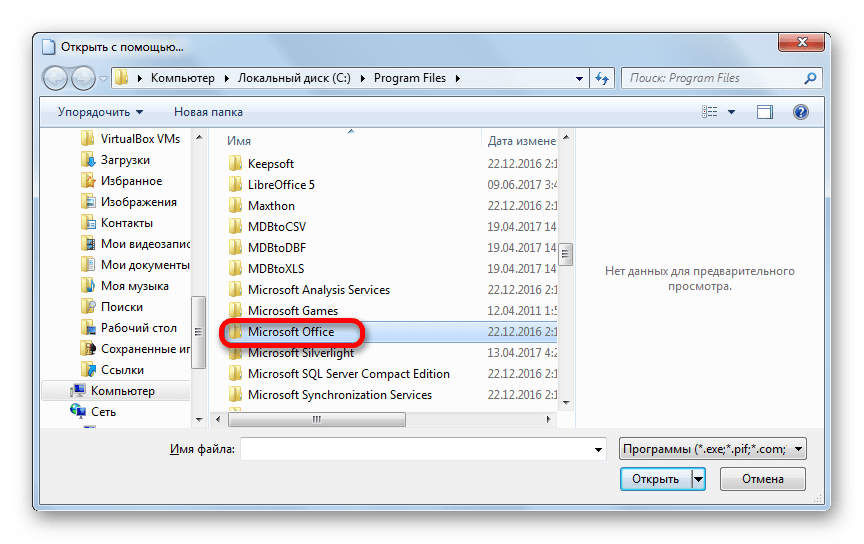
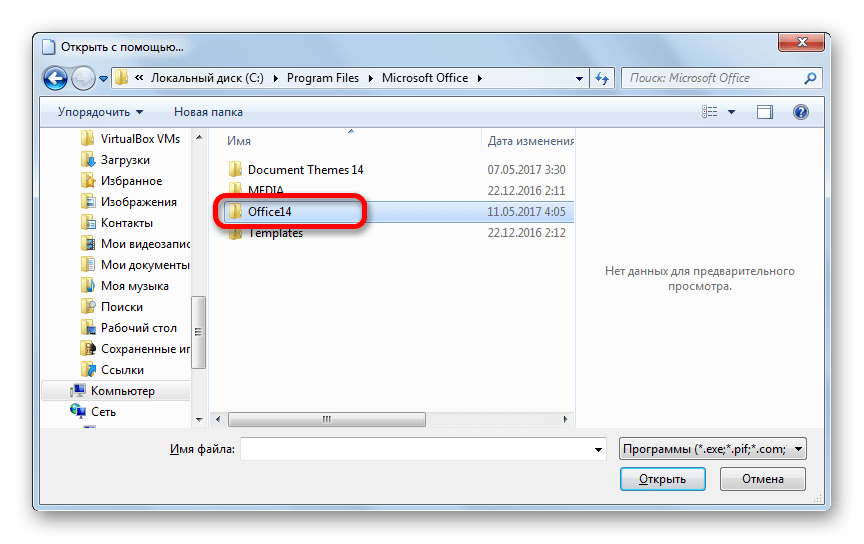
Ошибка Каким образом вы хотите открыть этот файл в Windows
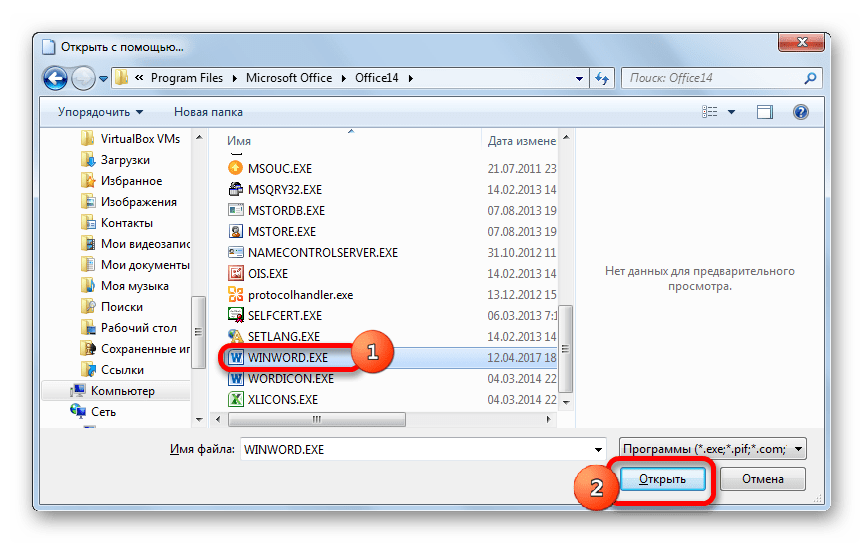
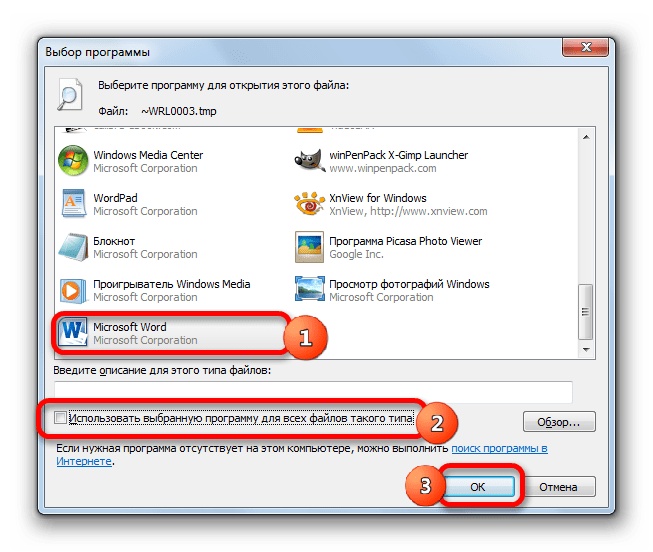
Существует возможность открыть TMP через интерфейс Word. Для этого зачастую требуется произвести некоторые манипуляции с объектом, прежде чем открывать в программе. Это связано с тем, что в большинстве случаев вордовские TMP являются скрытыми файлами и поэтому по умолчанию в окне открытия они просто не отобразятся.
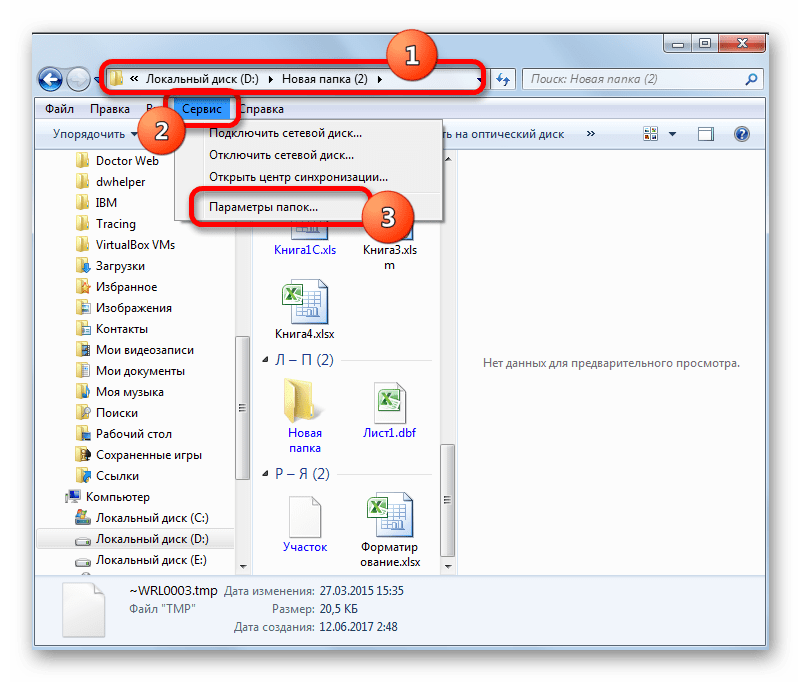
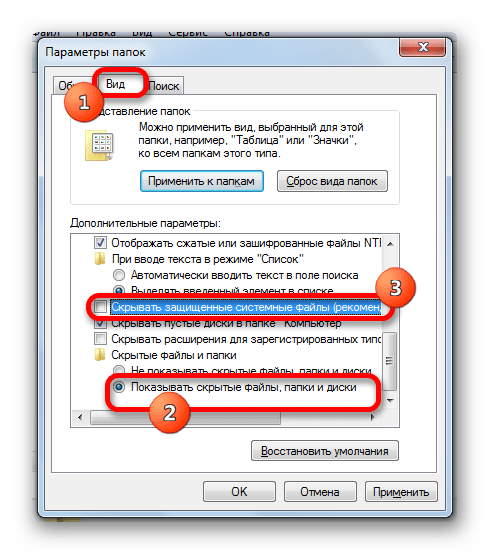
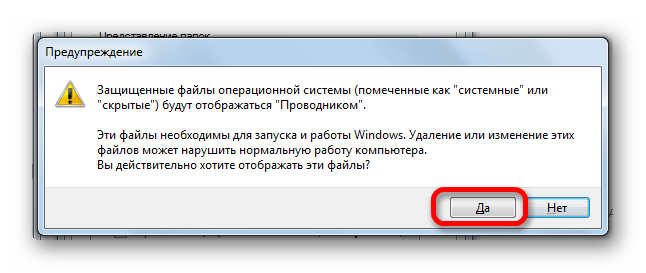
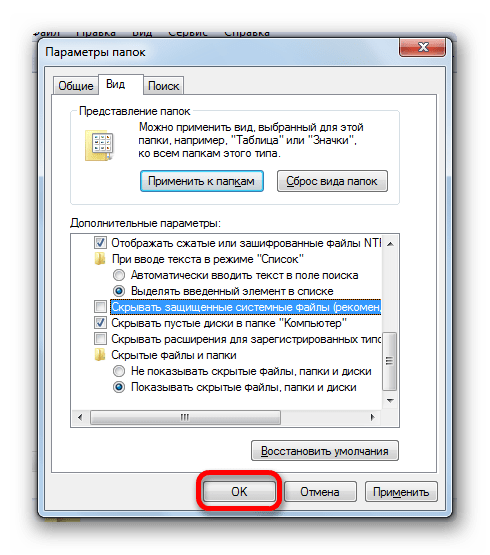
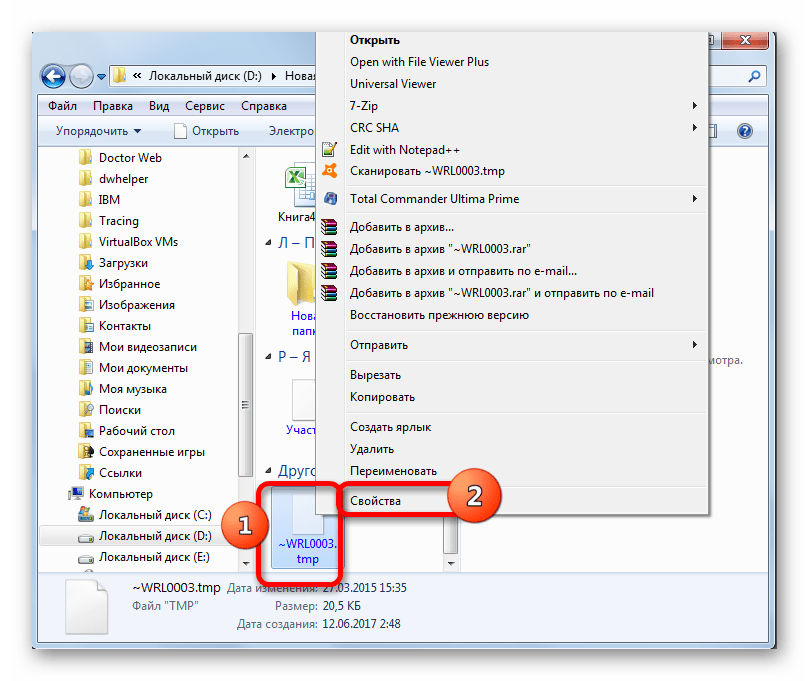
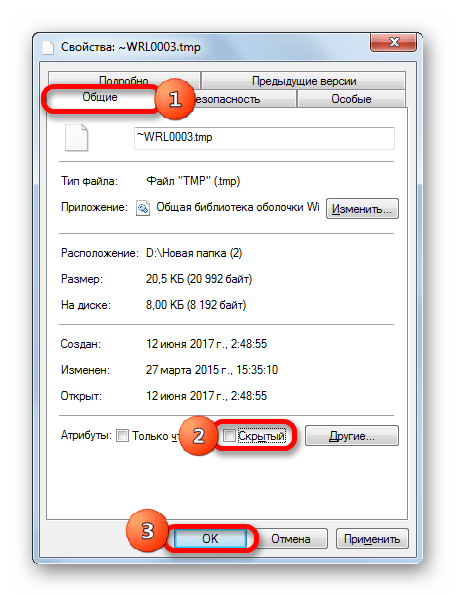

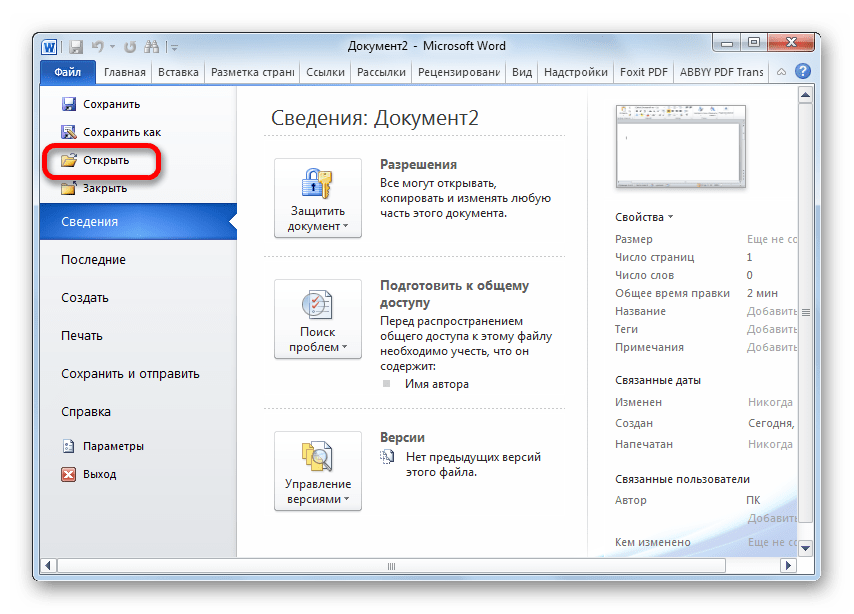
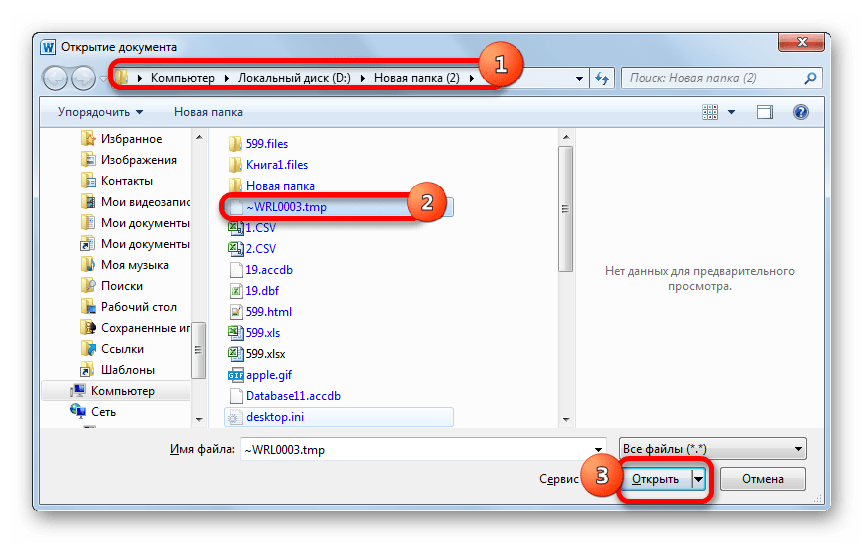
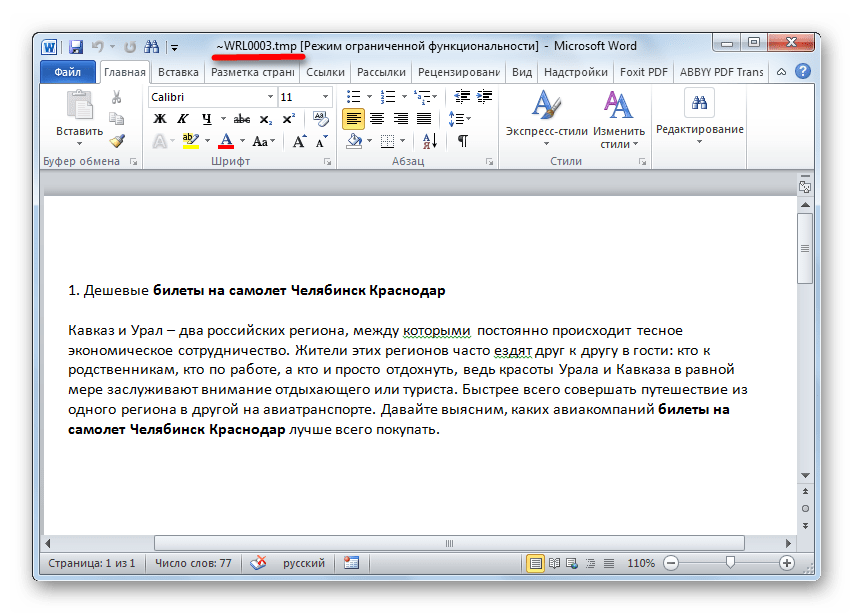
Придерживаясь описанного выше алгоритма, в Microsoft Excel можно открывать TMP, которые были созданы в Экселе. Для этого придется использовать абсолютно идентичные действия тем, которые были применены для выполнения аналогичной операции в Ворде.
Способ 2: кэш браузеров
Кроме того, как уже говорилось выше, некоторые браузеры хранят в своем кэше определенное содержимое, в частности изображения и видео, в формате TMP. При этом указанные объекты можно открыть не только в самом браузере, но и в той программе, которая работает с данным контентом. Например, если браузер сохранил в своем кэше картинку с расширением TMP, то её можно будет также просмотреть при помощи большинства просмотрщиков изображений. Посмотрим, как открыть объект TMP из кэша браузера на примере Opera.
Скачать Opera бесплатно
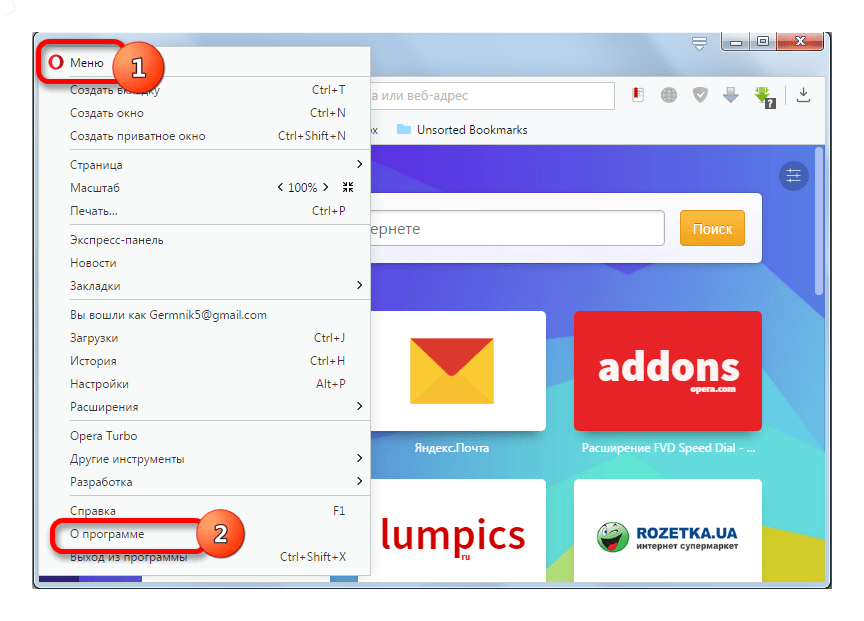



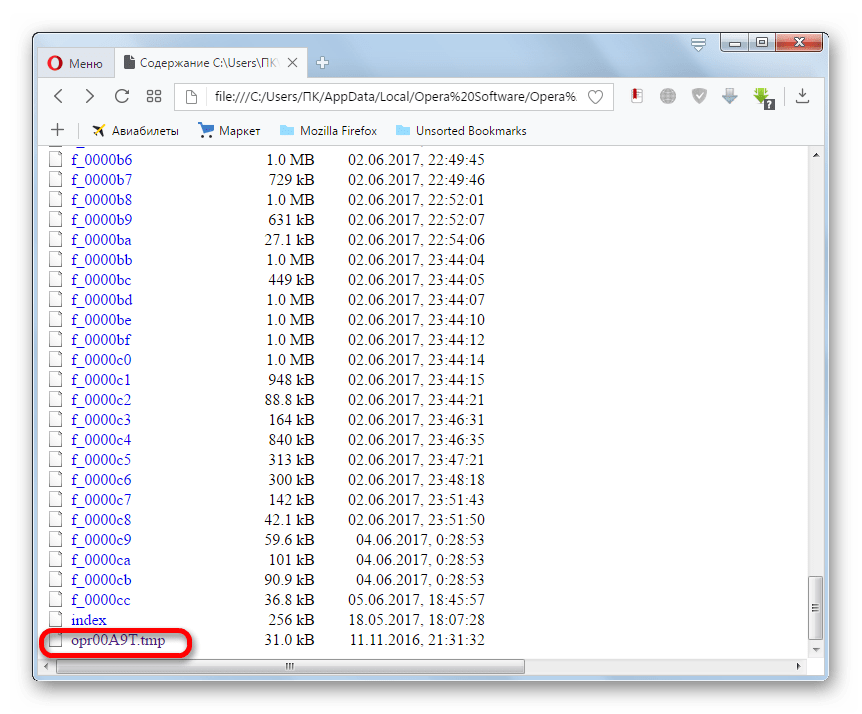

Как уже говорилось, файл кэша, если он представляет собой картинку, можно запустить, используя софт для просмотра изображений. Посмотрим, как это сделать с помощью XnView.
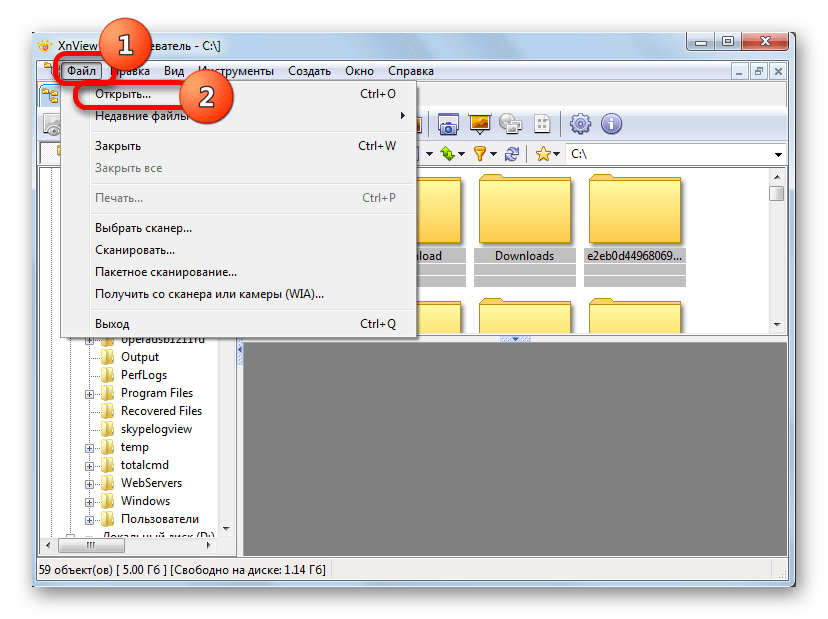
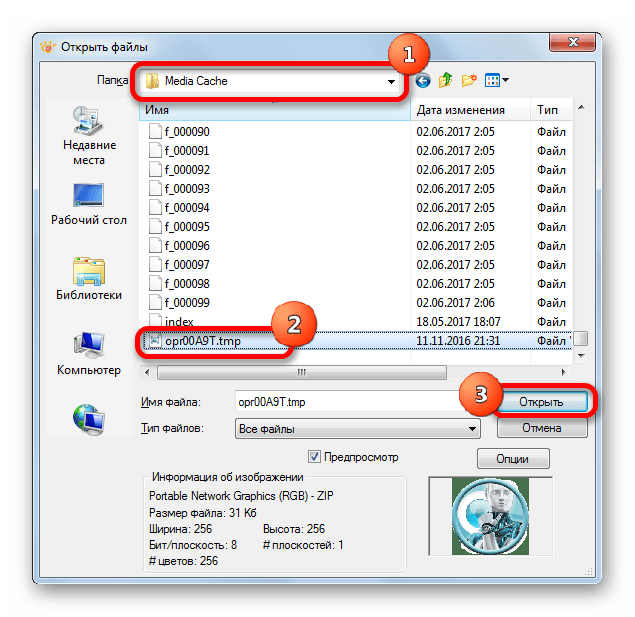
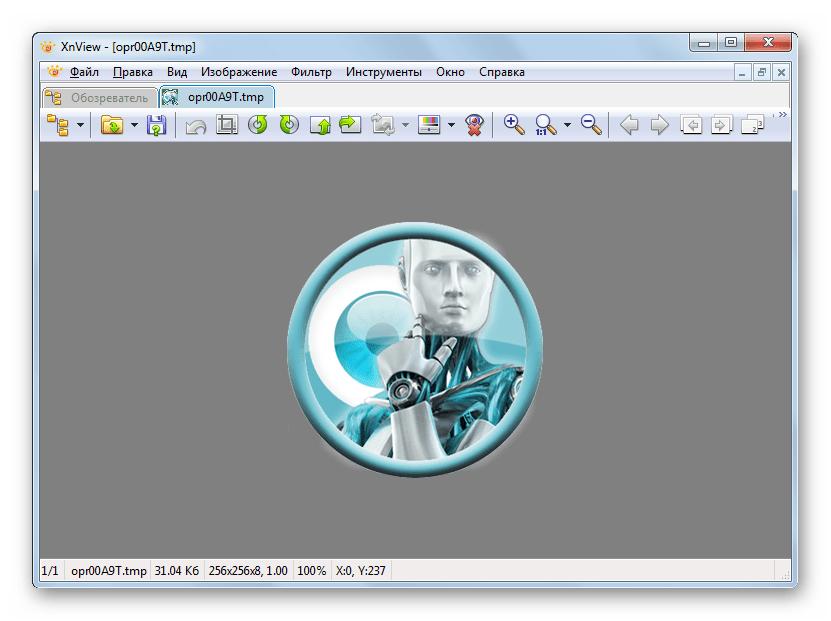
Способ 3: просмотр кода
Независимо от того, какой программой создан объект TMP, его шестнадцатеричный код всегда можно посмотреть с помощью универсального софта для просмотра файлов различных форматов. Рассмотрим данную возможность на примере File Viewer.
Загрузить File Viewer
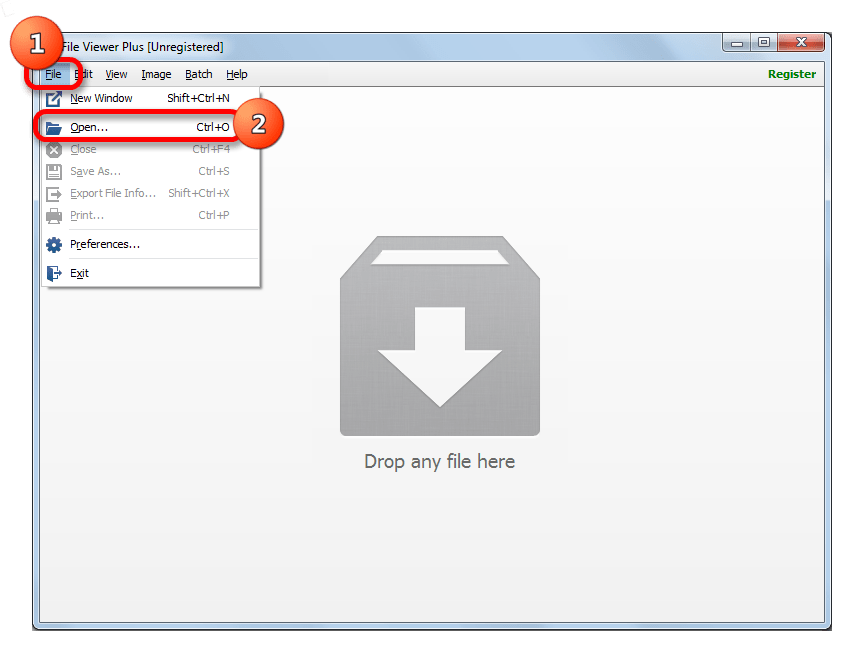
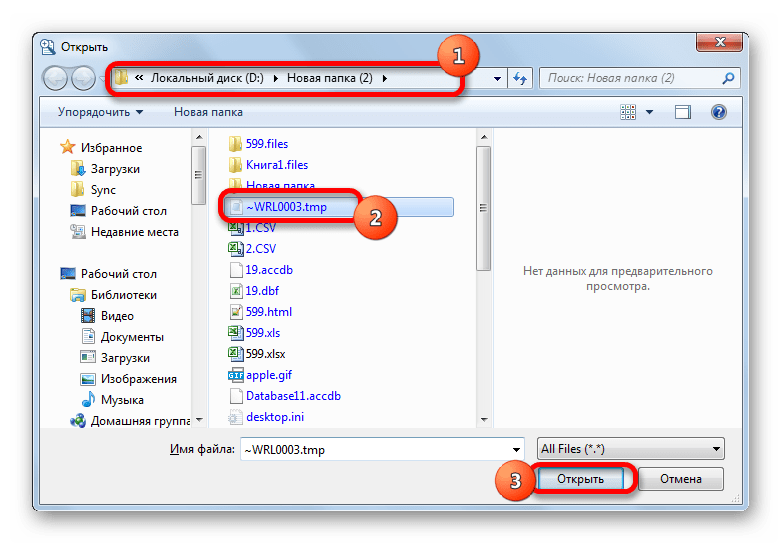
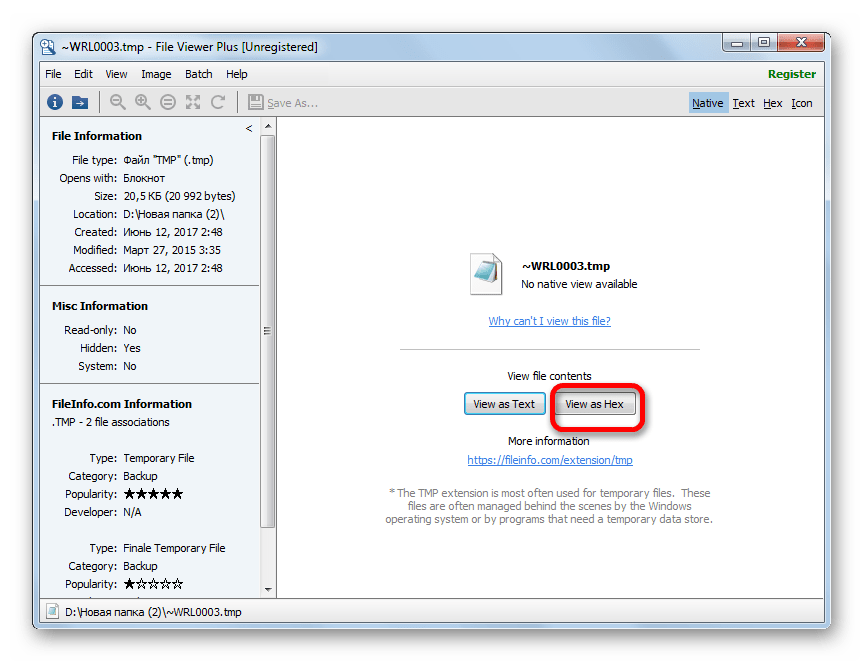

TMP можно запустить в File Viewer, перетащив его из Проводника в окно приложения. Для этого следует отметить объект, выполнить зажим левой кнопки мыши и произвести процедуру перетягивания.
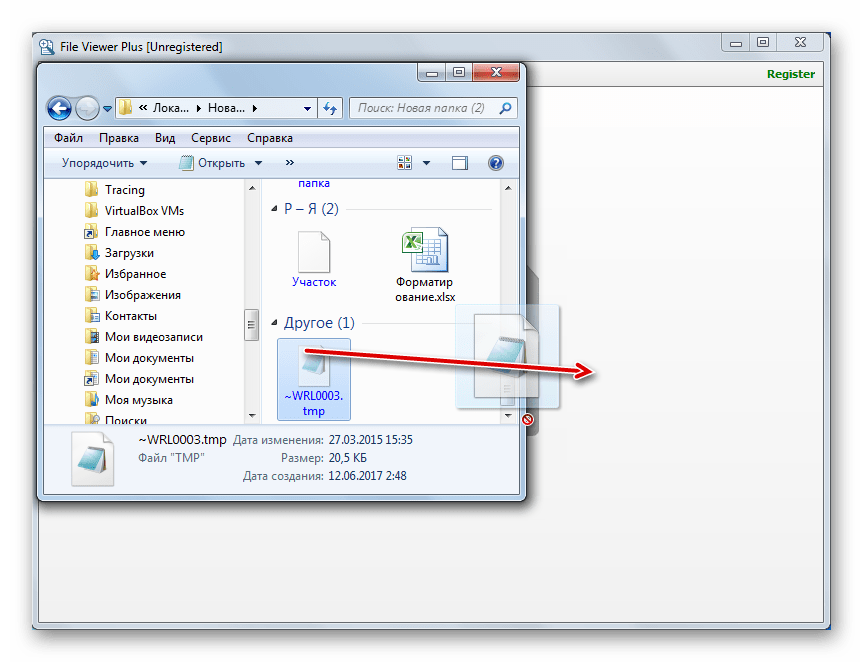
После этого будет запущено окно выбора режима просмотра, о котором уже шел разговор выше. В нем следует произвести аналогичные действия.
Как видим, когда требуется открыть объект с расширением TMP, главной задачей является определить, с помощью какого именно софта он был создан. И уже после этого необходимо произвести процедуру открытия объекта с помощью этой программы. Кроме того, существует возможность просмотреть код, воспользовавшись универсальным приложением для просмотра файлов.
- ← Решаем проблему с не установленными аудиоустройствами в Windows 10
- Что делать, если на iPhone пропал звук →
Источник: gyzeev.ru
Расширение файла TMP
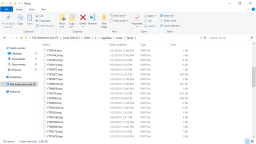

Файлы с расширением TMP содержат различные типы данных, которые временно хранятся. Это общее расширение — такие файлы могут встречаться как в текстовом, так и в двоичном виде. Нет определенной структуры данных относительно таких файлов.
Файлы TMP создаются различными программами и хранятся обычно в папке tmp или TEMP , например, в то время как:
- Загрузка данных из интернета,
- Сохранение резервных копий файлов,
- Работа с большими файлами данных, которые превышают выделенную внутреннюю память.
Дополнительная информация о файлах TMP
Согласно его предположению, «временные» файлы обычно хранятся в течение определенного периода времени, в течение которого выполняется какое-то заданное действие, после чего они должны автоматически удаляться. Они могут содержать ключевые данные для функционирования программы или ее элементов в определенный момент времени, поэтому, если источник такого файла неизвестен, их не следует удалять вручную. В системах серии Unix файлы TMP обычно используются для связи между процессами.
Программы, которые поддерживают TMP расширение файла
Ниже вы найдете указатель программ, которые можно использовать для открытия файлов TMP, разделенных на категории 2 в соответствии с поддерживаемой системной платформой. Файлы с расширением TMP, как и любые другие форматы файлов, можно найти в любой операционной системе. Указанные файлы могут быть переданы на другие устройства, будь то мобильные или стационарные, но не все системы могут быть способны правильно обрабатывать такие файлы.
Программы, обслуживающие файл TMP

Windows

MAC OS
Updated: 08/23/2019
Как открыть файл TMP?
Проблемы с доступом к TMP могут быть вызваны разными причинами. С другой стороны, наиболее часто встречающиеся проблемы, связанные с файлами Temporary Format, не являются сложными. В большинстве случаев они могут быть решены быстро и эффективно без помощи специалиста. Мы подготовили список, который поможет вам решить ваши проблемы с файлами TMP.
Шаг 1. Получить Microsoft Word

Проблемы с открытием и работой с файлами TMP, скорее всего, связаны с отсутствием надлежащего программного обеспечения, совместимого с файлами TMP на вашем компьютере. Этот легкий. Выберите Microsoft Word или одну из рекомендованных программ (например, Microsoft Windows, Safari, Microsoft Internet Explorer) и загрузите ее из соответствующего источника и установите в своей системе.
Полный список программ, сгруппированных по операционным системам, можно найти выше. Одним из наиболее безопасных способов загрузки программного обеспечения является использование ссылок официальных дистрибьюторов. Посетите сайт Microsoft Word и загрузите установщик.
Шаг 2. Проверьте версию Microsoft Word и обновите при необходимости

Вы по-прежнему не можете получить доступ к файлам TMP, хотя Microsoft Word установлен в вашей системе? Убедитесь, что программное обеспечение обновлено. Иногда разработчики программного обеспечения вводят новые форматы вместо уже поддерживаемых вместе с новыми версиями своих приложений. Если у вас установлена более старая версия Microsoft Word, она может не поддерживать формат TMP. Последняя версия Microsoft Word должна поддерживать все форматы файлов, которые совместимы со старыми версиями программного обеспечения.
Шаг 3. Свяжите файлы Temporary Format с Microsoft Word
Если у вас установлена последняя версия Microsoft Word и проблема сохраняется, выберите ее в качестве программы по умолчанию, которая будет использоваться для управления TMP на вашем устройстве. Процесс связывания форматов файлов с приложением по умолчанию может отличаться в деталях в зависимости от платформы, но основная процедура очень похожа.

Выбор приложения первого выбора в Windows

- Щелкните правой кнопкой мыши на файле TMP и выберите « Открыть с помощью опцией».
- Далее выберите опцию Выбрать другое приложение а затем с помощью Еще приложения откройте список доступных приложений.
- Наконец, выберите Найти другое приложение на этом. , укажите папку, в которой установлен Microsoft Word, установите флажок Всегда использовать это приложение для открытия TMP файлы свой выбор, нажав кнопку ОК
Выбор приложения первого выбора в Mac OS
- Щелкните правой кнопкой мыши на файле TMP и выберите Информация.
- Найдите опцию Открыть с помощью — щелкните заголовок, если он скрыт
- Выберите из списка соответствующую программу и подтвердите, нажав « Изменить для всех» .
- Должно появиться окно с сообщением, что это изменение будет применено ко всем файлам с расширением TMP. Нажимая Вперед , вы подтверждаете свой выбор.
Шаг 4. Убедитесь, что файл TMP заполнен и не содержит ошибок
Вы внимательно следили за шагами, перечисленными в пунктах 1-3, но проблема все еще присутствует? Вы должны проверить, является ли файл правильным TMP файлом. Отсутствие доступа к файлу может быть связано с различными проблемами.

1. Убедитесь, что TMP не заражен компьютерным вирусом
Если файл заражен, вредоносная программа, находящаяся в файле TMP, препятствует попыткам открыть его. Немедленно просканируйте файл с помощью антивирусного инструмента или просмотрите всю систему, чтобы убедиться, что вся система безопасна. TMP файл инфицирован вредоносным ПО? Следуйте инструкциям антивирусного программного обеспечения.
2. Проверьте, не поврежден ли файл
Если файл TMP был отправлен вам кем-то другим, попросите этого человека отправить вам файл. Возможно, файл был ошибочно скопирован, а данные потеряли целостность, что исключает доступ к файлу. При загрузке файла с расширением TMP из Интернета может произойти ошибка, приводящая к неполному файлу. Попробуйте загрузить файл еще раз.
3. Проверьте, есть ли у пользователя, вошедшего в систему, права администратора.
Иногда для доступа к файлам пользователю необходимы права администратора. Переключитесь на учетную запись с необходимыми привилегиями и попробуйте снова открыть файл Temporary Format.
4. Убедитесь, что в системе достаточно ресурсов для запуска Microsoft Word
Если система перегружена, она может не справиться с программой, которую вы используете для открытия файлов с расширением TMP. В этом случае закройте другие приложения.
5. Убедитесь, что у вас установлены последние версии драйверов, системных обновлений и исправлений
Современная система и драйверы не только делают ваш компьютер более безопасным, но также могут решить проблемы с файлом Temporary Format. Возможно, файлы TMP работают правильно с обновленным программным обеспечением, которое устраняет некоторые системные ошибки.
Вы хотите помочь?
Если у Вас есть дополнительная информация о расширение файла TMP мы будем признательны, если Вы поделитесь ею с пользователями нашего сайта. Воспользуйтесь формуляром, находящимся здесь и отправьте нам свою информацию о файле TMP.
Источник: www.file-extension.info
Советы по открытию файла TMP
Не удается открыть файл TMP? Ты не единственный. Тысячи пользователей ежедневно сталкиваются с подобными проблемами. Ниже вы найдете советы по открытию файлов TMP, а также список программ, поддерживающих файлы TMP.
TMP расширение файла
| Temporary Format |
| Файлы резервной копии |
Файл TMP поддерживается в операционных системах 2. В зависимости от вашей операционной системы вам может потребоваться другое программное обеспечение для обработки файлов TMP. Ниже приводится сводка количества программ, которые поддерживают и открывают файл TMP на каждой системной платформе.
Операционные системы
 3
3 3
3



Что такое файл TMP?
Файл .TMP — это временный файл. Его использование и наличие зависят от программного обеспечения, которое его использует. Следовательно, нет стандарта, определяющего его структуру или применение. Чаще всего временный файл используется во временном контейнере.
Вместо перезаписи целевого файла при копировании, например, из сети, содержимое нового файла загружается во временный файл и перезаписывается только после проверки. Механизм используется установщиками и при перезаписи больших файлов.
Как открыть файл TMP?
Основная проблема с Temporary Format заключается в том, что файл TMP неправильно связан с программами. Это приводит к тому, что файл TMP открывается системными приложениями, не предназначенными для этой цели, или отображает сообщение об отсутствии связанной программы. Эту проблему легко исправить.
Первое, что вам нужно сделать, это просто «дважды щелкнуть » по значку файла TMP, который вы хотите открыть. Если в операционной системе есть соответствующее приложение для ее поддержки, а также существует связь между файлом и программой, файл следует открыть.
Шаг 1. Установите Microsoft Word
Проблема, о которой часто забывают, — убедиться, что на компьютере установлен Microsoft Word. Для этого введите имя Microsoft Word в поисковик системы. Если у нас нет этой программы, стоит ее установить, так как она поможет вам автоматически связать файл TMP с Microsoft Word. Далее в этой статье вы найдете список программ, которые могут открывать файлы TMP.
Программы для открытия файла TMP
Не забывайте загружать программы, поддерживающие файлы TMP, только из проверенных и безопасных источников. Предлагаем использовать сайты разработчиков программного обеспечения.

Microsoft Internet Explorer

Microsoft Word

Microsoft Windows

Safari

Microsoft Word

Mozilla Firefox
Шаг 2. Создайте ассоциацию Microsoft Word с файлами TMP.
Однако может случиться так, что само приложение не вызывает открытия файла TMP в приложении Microsoft Word, но вы можете установить это вручную. Связь может быть создана с помощью раскрывающегося списка, доступного, если щелкнуть файл правой кнопкой мыши и выбрать « Свойства».
В окне, помимо прочего, будет отображаться тип файла и информация, с помощью которой программа используется для запуска файла. Используя кнопку «Изменить» , мы можем настроить программу на обработку этого типа. Если в списке нет программного обеспечения, просто выберите «Обзор» и вручную выберите каталог, в котором установлено приложение. Установка флажка «Всегда использовать выбранную программу . » навсегда связывает файл TMP с программой Microsoft Word.
Шаг 3. Обновите Microsoft Word до последней версии.
Если, несмотря на связь программы Microsoft Word с файлом Temporary Format, файл все равно не открывается, проверьте версию программы и, возможно, обновите ее до последней версии. Некоторые приложения позволяют выполнять обновление с уровня программы, а для других вам необходимо загрузить установщик со страницы Microsoft Corporation и установить.
Шаг 4. Проверьте наличие следующих проблем с файлом TMP.
Если описанные выше действия не помогли, вы можете предположить, что сам файл неправильный. Это может быть связано с самим файлом, самые чистые проблемы:
Файл № ROZ # пуст или неполный.
Очень часто файл может иметь размер 0 или быть неполным. Обычно это относится к файлам TMP, загруженным из Интернета, если загрузка не завершилась должным образом. Файл следует загрузить еще раз, убедившись, что процесс завершился правильно.
Файл TMP инфицирован вредоносным ПО.
Компьютер мог стать жертвой компьютерного вируса или хакера. Выполните проверку на вирусы с помощью доступного и актуального антивирусного программного обеспечения. Если это невозможно, вы можете использовать онлайн-сканер. Однако важно сканировать всю систему, а не только файл TMP или каталог программы. Иногда файлы TMP, зараженные вирусом, не могут быть восстановлены, поэтому заранее сделайте резервную копию.
Файл более старой версии
Более старая версия файла TMP не всегда может поддерживаться последней версией программного обеспечения. Эти проблемы известны, и их часто очень легко исправить с помощью веб-сайта разработчиков программного обеспечения.
Файл недействителен
Файл может быть поврежден несколькими способами. Восстановление очень зависит от типа файла. Иногда в самой программе есть опции для восстановления самого популярного повреждения файла TMP. Вы можете восстановить файл из резервной копии или использовать N/A help.
Файл TMP зашифрован
Программа указывает, что файл зашифрован или поврежден. Зашифрованные файлы TMP нельзя воспроизводить на других компьютерах, кроме того, на котором они были зашифрованы, их необходимо расшифровать перед использованием на другом устройстве.
Файл находится в закрытом месте
Некоторые системные каталоги исключены из модификации. Проблема только в записи в файл, а не в его чтении. Если возможно, вы можете попробовать переместить файл TMP в другое место.
TMP файл используется другой программой
Эта проблема возникает только с более сложными файлами. В этом случае файл TMP блокируется первым приложением, открывшим его. Работающие программы (в том числе в фоновом режиме) следует проверять. Иногда необходимо немного подождать, прежде чем снова обратиться к файлу TMP.
Некоторые антивирусные программы или программы резервного копирования могут занимать файл TMP в течение определенного периода времени. Если проблема не исчезнет, перезапустите машину.
Источник: file.tips